php小編香蕉為您帶來Windows 10系統開啟同步設定的詳細步驟教學。同步設定功能可讓您在不同裝置上保持一致的個人化設置,提高工作效率。透過簡單的操作,您可以在Windows 10系統上輕鬆開啟同步設定功能,讓您的工作和生活更方便。接下來,讓我們一起來學習如何進行設定吧!首先,打開“設定”應用程式。
1、"win i"快速鍵快速進入到"設定"介面中,點選其中的"帳號"選項。
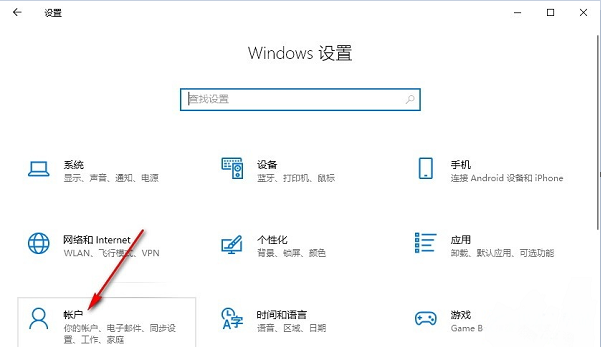
2、進入到新的介面後,點擊左側欄中的"同步你的設定"選項。
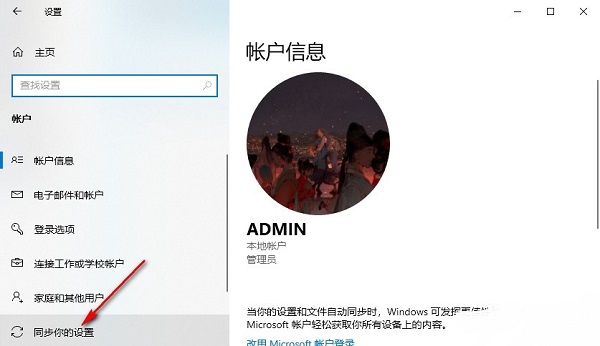
3、然後找到右側中的"同步設定",最後將其下方中的開關按鈕打開即可。
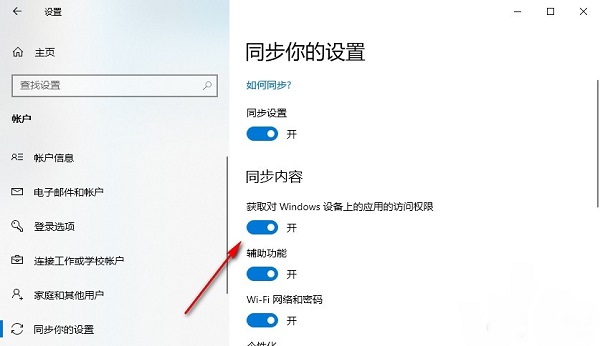
| 系統設定 | #離開時清除文件開啟歷史 | ||
| 聲音視覺化通知 | #聲音輸出裝置 | ##自動清除文件歷史記錄 | |
| 字型平滑關閉 | 打字時標異常跳動 | 設定不待機 | |
| Win10刷新桌面很慢 | Win10介面顯示不全 | 「雙系統刪除 | |
以上是Windows 10系統開啟同步設定詳細步驟教學的詳細內容。更多資訊請關注PHP中文網其他相關文章!




